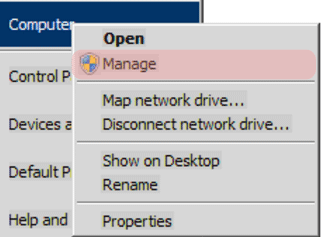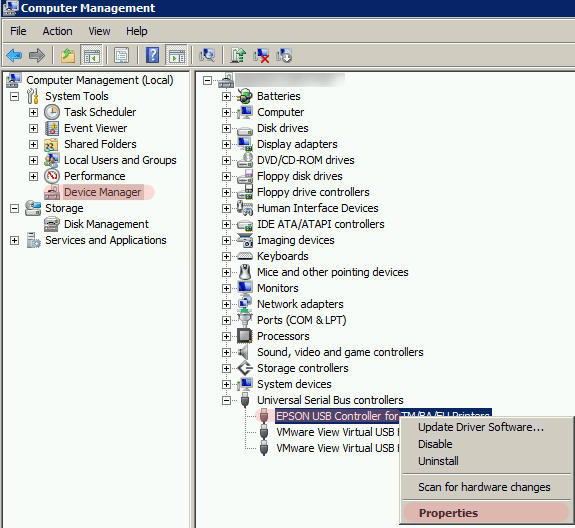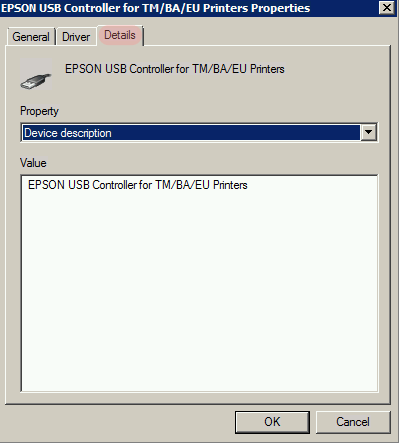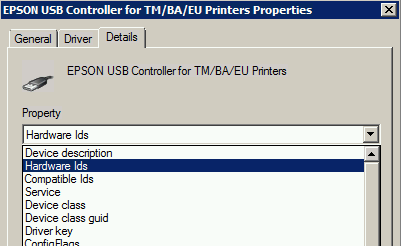En mi caso, el problema eran los propios controladores, y el truco es que fabricamos nuestros propios controladores, simplemente sin firmar.
Windows 10 build 2004
Descargue los últimos controladores
ftdichip.com Controladores más recientes
Necesitamos manipular los archivos inf en el directorio.
Hagamos el trabajo del proveedor de hardware que debería mantener la compatibilidad con Windows 10 y firmar los controladores.
Nuestros chips FTDI no obtuvieron nuevos controladores
Por ejemplo, el mío tenía el
VID = 0333
PID = 0137
Puede usar la herramienta MS usbview y encontrar la ID del dispositivo o el Administrador de dispositivos normal
![Image]()
![Image]()
si abre los archivos inf
solo encontrará VID 0403, es un proveedor de hardware diferente, incluso si los controladores funcionan, el proveedor de hardware original de nuestras placas debería validar/probar/firmar sus propios controladores basados en el controlador base FTDI, pero no tenemos soporte.
Así que nuestro objetivo es manipular los archivos inf de los controladores e instalar un controlador sin firmar en Windows
Cómo
Limpiar
Primero, necesitamos eliminar los controladores que nos causan todos estos problemas. Si cree que puede hacerlo a través del Administrador de dispositivos de Windows, entonces se equivoca: estos controladores vienen en dos partes separadas, solo una de las cuales se puede administrar a través de la herramienta de administración de controladores predeterminada.
Necesita la herramienta CDMUninstaller para asegurarse de que los controladores se eliminen por completo:
Descargue la herramienta para limpiar -> Desinstalador
![Image]()
Preparar
Descargue los últimos controladores.
Edite el archivo ftdibus.inf y ftdiport.inf
reemplace todos los 0403 con 0333
reemplace todos los 6001 con 0137
Uso notepad++ para esto.
Si ahora, "clic derecho" en los dos archivos .inf y selecciona Instalar en el menú contextual, recibirá un mensaje de error que le informa que los archivos no coinciden con su firma: no se preocupe, vamos a solucionar este pequeño problema.
Necesitamos reiniciar nuestro sistema operativo, pero permitiendo la instalación de controladores sin firmar: esto solo se puede lograr con un reinicio del sistema, así que abra la aplicación Configuración y navegue a Actualización y seguridad > Recuperación.
Reinicie nuestra PC/portátil en modo de recuperación
abra la aplicación Configuración y navegue a Actualización y seguridad > Recuperación.
![Image]()
![Image]()
![Image]()
![Image]()
![Image]()
Durante el proceso de reinicio, se le pedirá que seleccione una opción para activar durante el próximo inicio: necesitamos deshabilitar la verificación de firma de controladores, que fue la opción número 7 para mí.
Después de reiniciar, podrá hacer clic con el botón derecho en los dos archivos .inf y seleccionar Instalar en el menú contextual: aún recibirá una advertencia, pero esta vez podrá solucionar el problema y continuar ignorando el error de verificación.
Ahora puede volver a conectarse a Internet, ¡esta vez Windows no debería poder reemplazar sus controladores en funcionamiento!
Tan pronto como hago clic con el botón derecho en los archivos y presiono instalar, solo conecté el escáner bmw y ya estaba funcionando.
![Image]()
Esto funcionó para mí!
Buena suerte
Windows 10 build 2004
Descargue los últimos controladores
ftdichip.com Controladores más recientes
Necesitamos manipular los archivos inf en el directorio.
Hagamos el trabajo del proveedor de hardware que debería mantener la compatibilidad con Windows 10 y firmar los controladores.
Nuestros chips FTDI no obtuvieron nuevos controladores
Por ejemplo, el mío tenía el
VID = 0333
PID = 0137
Puede usar la herramienta MS usbview y encontrar la ID del dispositivo o el Administrador de dispositivos normal


si abre los archivos inf
solo encontrará VID 0403, es un proveedor de hardware diferente, incluso si los controladores funcionan, el proveedor de hardware original de nuestras placas debería validar/probar/firmar sus propios controladores basados en el controlador base FTDI, pero no tenemos soporte.
Así que nuestro objetivo es manipular los archivos inf de los controladores e instalar un controlador sin firmar en Windows
Cómo
Limpiar
Primero, necesitamos eliminar los controladores que nos causan todos estos problemas. Si cree que puede hacerlo a través del Administrador de dispositivos de Windows, entonces se equivoca: estos controladores vienen en dos partes separadas, solo una de las cuales se puede administrar a través de la herramienta de administración de controladores predeterminada.
Necesita la herramienta CDMUninstaller para asegurarse de que los controladores se eliminen por completo:
Descargue la herramienta para limpiar -> Desinstalador

Preparar
Descargue los últimos controladores.
Edite el archivo ftdibus.inf y ftdiport.inf
reemplace todos los 0403 con 0333
reemplace todos los 6001 con 0137
Uso notepad++ para esto.
Si ahora, "clic derecho" en los dos archivos .inf y selecciona Instalar en el menú contextual, recibirá un mensaje de error que le informa que los archivos no coinciden con su firma: no se preocupe, vamos a solucionar este pequeño problema.
Necesitamos reiniciar nuestro sistema operativo, pero permitiendo la instalación de controladores sin firmar: esto solo se puede lograr con un reinicio del sistema, así que abra la aplicación Configuración y navegue a Actualización y seguridad > Recuperación.
Reinicie nuestra PC/portátil en modo de recuperación
abra la aplicación Configuración y navegue a Actualización y seguridad > Recuperación.





Durante el proceso de reinicio, se le pedirá que seleccione una opción para activar durante el próximo inicio: necesitamos deshabilitar la verificación de firma de controladores, que fue la opción número 7 para mí.
Después de reiniciar, podrá hacer clic con el botón derecho en los dos archivos .inf y seleccionar Instalar en el menú contextual: aún recibirá una advertencia, pero esta vez podrá solucionar el problema y continuar ignorando el error de verificación.
Ahora puede volver a conectarse a Internet, ¡esta vez Windows no debería poder reemplazar sus controladores en funcionamiento!
Tan pronto como hago clic con el botón derecho en los archivos y presiono instalar, solo conecté el escáner bmw y ya estaba funcionando.

Esto funcionó para mí!
Buena suerte